メディアファイルの移転
さて、データベース、プラグイン、テーマを移転すると表向きのサイトとしては動作しますが、メディアファイルをインポートしていないため部分的に空白状態。
すこし特殊な条件からホームページの復旧(ドメインでの閲覧可能)までは、あまり手間がかかりませんでしたが何十万とある画像ファイルをもとに戻して100%。
これがなかなか手間でした。
基本的には移転元のディレクトリからダウンロードし、移転先の対象ディレクトリ「*****/wp-content/uploads/」以下に適切にアップロードすれば表示はされるようになります。
エックスサーバーでファイル操作を行う方法
- ファイルマネージャ(WebFTP)
- FTP
- SSH
ファイルマネージャ(WebFTP)
ファイルの編集やアップロードができるようなのですが、メディアファイルをアップロードするとどうにもうまくいきません。(サイズが大きすぎるのか、数が多すぎるのか)
もう少し要領のいい方法があるのかもしれませんが、さすがにエックスサーバー歴1日では分からず。
なお移転しようとしているメディアファイルは全体でサイズ約15GB、数は50万ぐらい。
FTP
ワードプレスの場合、記事などで利用する画像ファイルは設定にもよりますが「uploads」以下に月別に保存されていきます。
月にもよりますが、ひと月あたりのフォルダの画像数は約1万(サムネイル用などで1枚のアップロードに対して複数生成されるため)。
アップロードしようとすると、サイズの関係で頻繁に切断されます。100件程度のアップロードの繰り返し。
これではいくら時間があっても足りない。
SSHでの接続
SSHを利用してサーバー間のファイル移動を試してみます。
② KEYファイルを生成、ダウンロード
Tera Termでの接続の設定
サーバー内でのファイルの解凍や圧縮などコマンドで直接操作が可能ですが普段使いしていないとちょっと操作は困難でしょう。
圧縮ファイルで画像をアップロードし、「unzip」などで一気に解凍が可能。
WinSCPでの接続
あれやこれやした結果ですが「WinSCP」で接続することで、異なるサーバー間のファイル移動がノンストップで行えるようになりました。
タイトルに「2時間でホームページを引越しする」とありますがメディアファイルの移転には、連続すればその3倍ぐらいはかかりそうです。
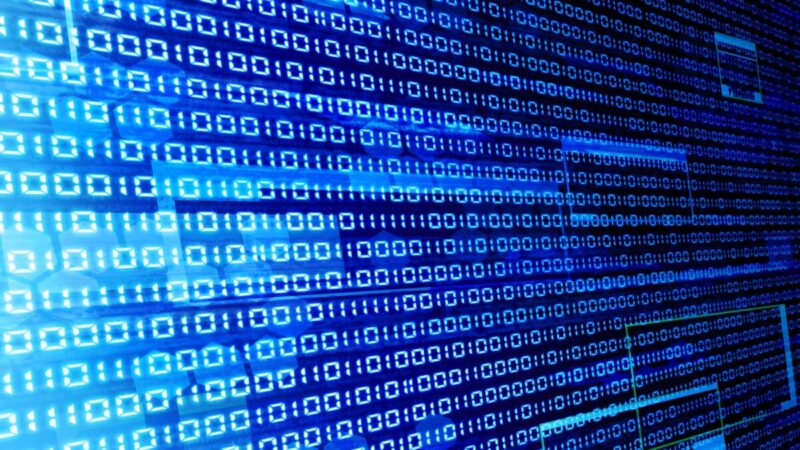
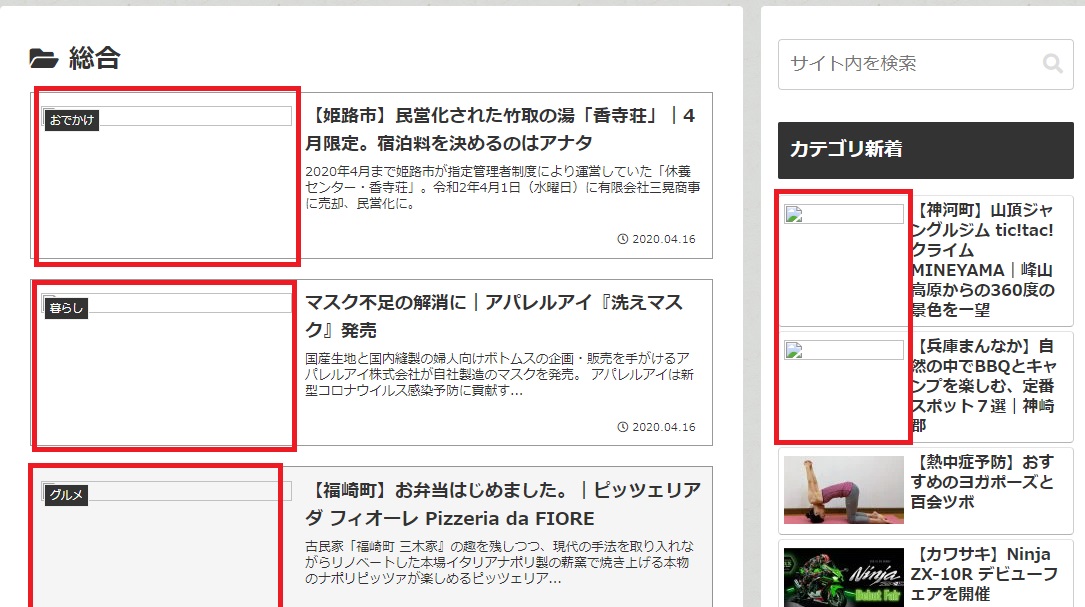
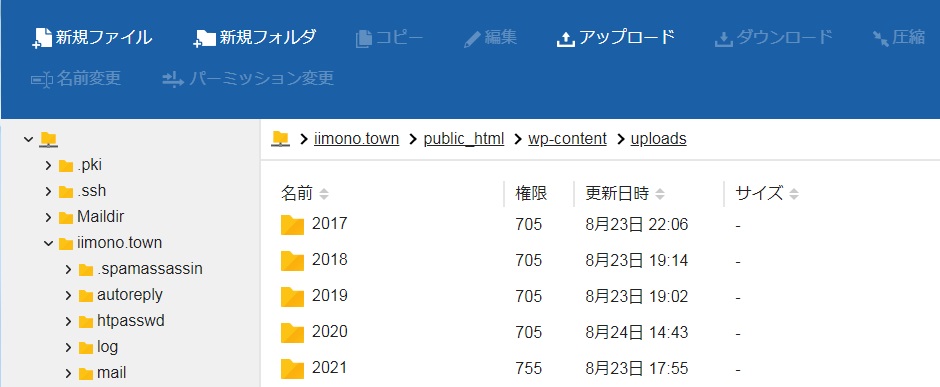
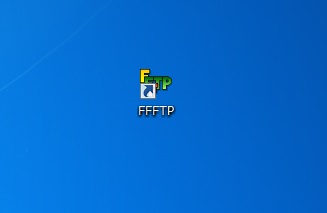
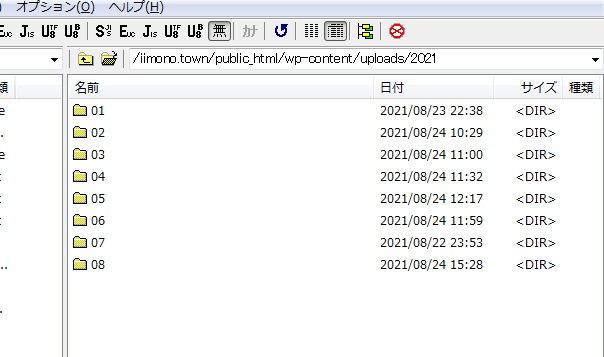
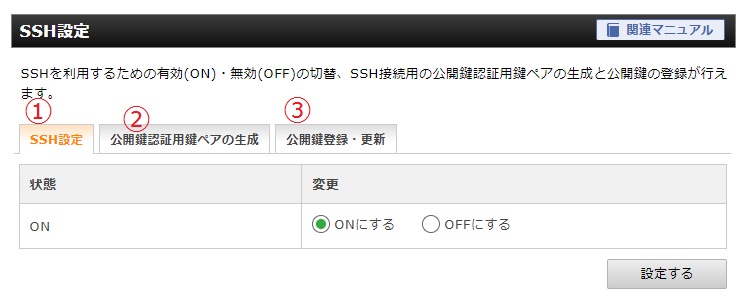
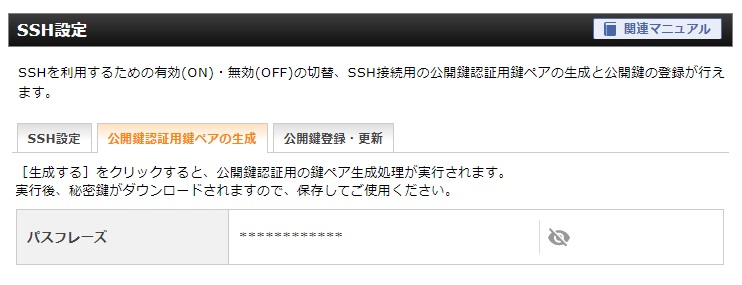
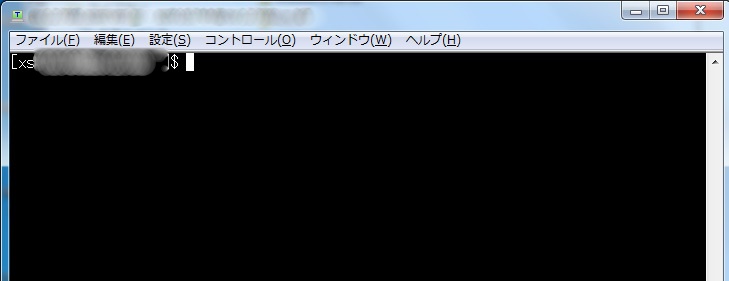
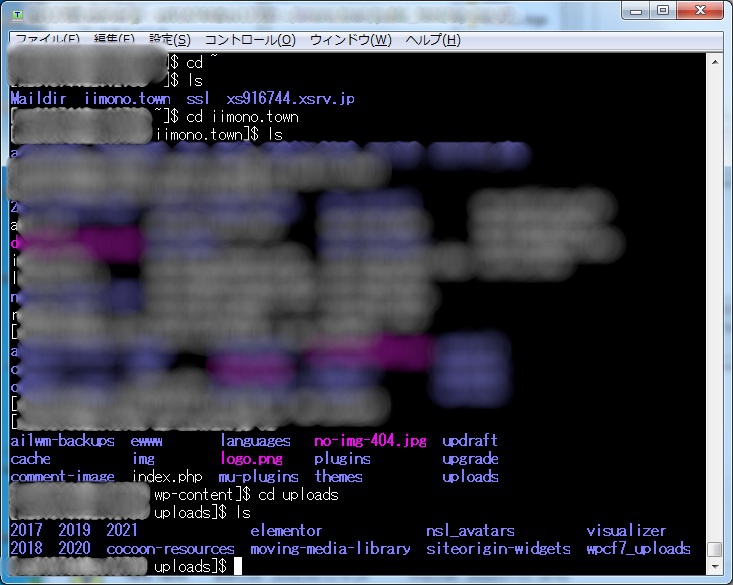
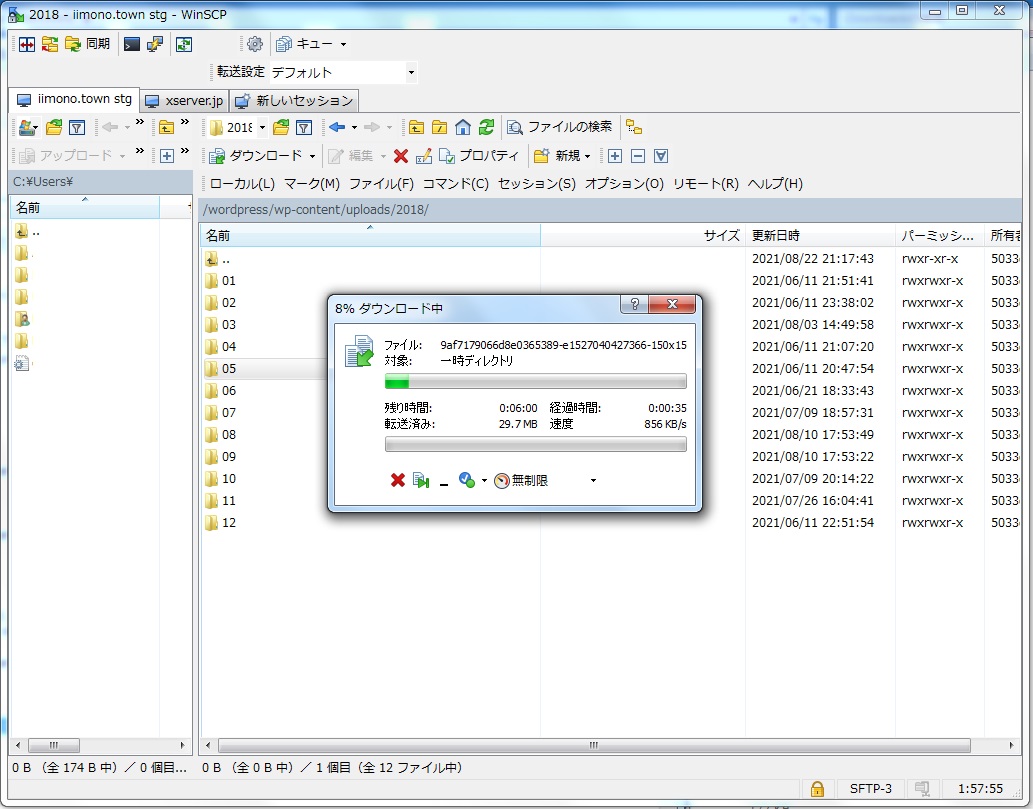






















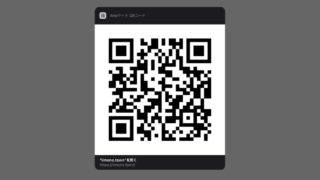







































COMMENT
「【サーバー移転】Z.com WP から Xserver への手順|2時間でホームページを引越しする」についての追加情報、感想などをコメントまでお寄せください。